LOL Recorder: 4 métodos sencillos para capturar videos de juego de League of Legends
League of Legends es uno de los juegos más populares en todo el mundo. ¿Cómo usas la grabadora LOL para capturar momentos destacados y repeticiones, incluidas las estrategias del juego, las historias entre campeones y los partidos con los presentadores de juegos de YouTube? Por supuesto, LOL tiene la grabadora incorporada para capturar videos. Pero para agregar comentarios y secuencias de la cámara web, también necesita la grabadora LOL profesional. Simplemente aprenda más sobre los programas y elija el deseado en consecuencia.
Lista de guías
Cómo utilizar la grabadora de juegos LOL incorporada La mejor grabadora LOL para capturar videoclips LOL La grabadora de videoclips LOL predeterminada para Win/Mac Preguntas frecuentes sobre la grabación de videos LOLCómo utilizar la grabadora de juegos LOL incorporada
Riot tiene una función de reproducción y grabación integrada para capturar videoclips LOL. Le permite revisar, resaltar y registrar cualquier coincidencia en formato WebM. Si solo desea cargar algunos clips cortos de juegos LOL, la función de reproducción es la mejor manera.
Cómo descargar lo más destacado de los videos LOL grabados
Paso 1.Dado que la grabadora de video LOL incorporada captura automáticamente el juego deseado, puedes abrir tu cliente y hacer clic en el botón "Perfil". Haga clic en el botón "Destacados" para descargar los videos LOL grabados.
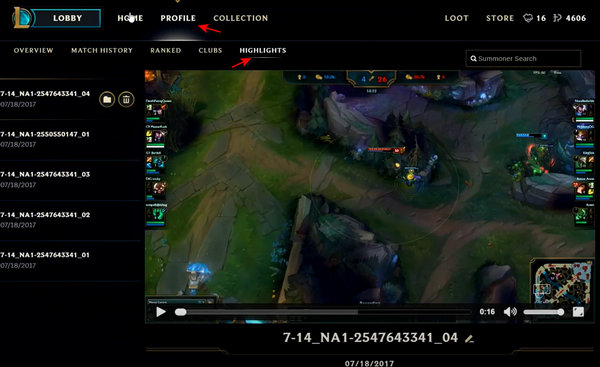
Paso 2.Cuando encuentres el videoclip de League of Legends que deseas, haz clic en el botón "Descargar" en la esquina superior derecha de tu computadora. Después de eso, puedes ir a la carpeta de destino para obtener una vista previa de los archivos.
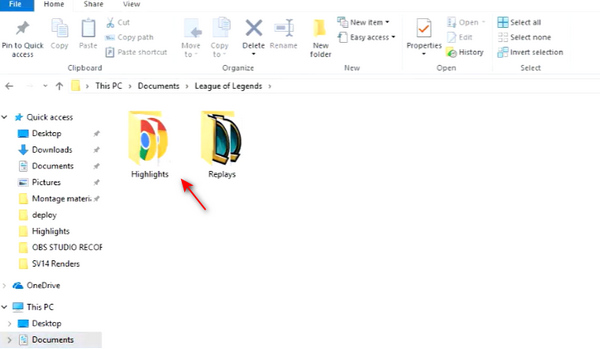
Si está jugando y grabando el juego LOL en una PC, los videoclips de LOL se guardan en C:UsersDocumentsLeagueofLegendsHighlights.
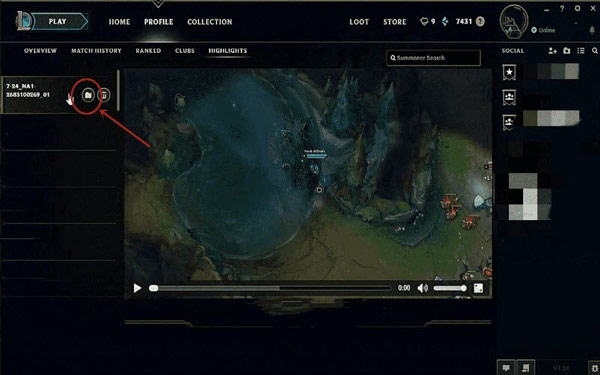
Por qué los videos de reproducción grabados de LOL no están disponibles
Solo guarda los últimos 20 clips de video LOL grabados o, de lo contrario, los archivos se sobrescribirán. Además, debe guardar los aspectos destacados antes de actualizar a otro parche. Porque solo están disponibles los archivos de reproducción que concuerdan con el parche actual. No hay limitación para la duración del archivo de video, pero debe asegurarse de que haya suficiente espacio de almacenamiento.
Cómo descargar repeticiones de videos LOL grabados
Paso 1.Una vez que hayas terminado el juego LOL, puedes hacer clic en el botón "Perfil" para encontrar las repeticiones guardadas automáticamente. Elija los videos que desee en la pantalla "Historial de coincidencias".
Paso 2.Para guardar una partida como un archivo de repetición, haz clic en el botón "Descargar" ubicado a la derecha de un juego. Después de eso, podrás encontrar los videos grabados del juego LOL en formato ROFL.
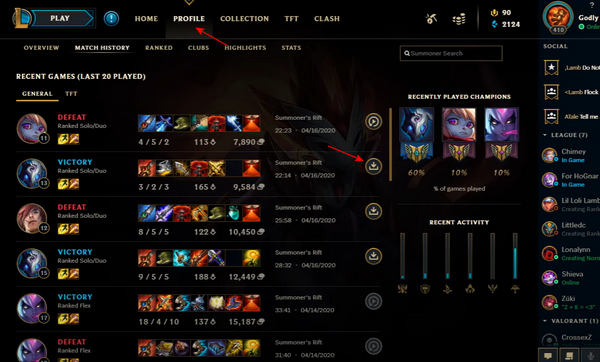
Paso 3.Cuando descargaste los videos, el botón "Descargar" cambiará a un nuevo estado "Ver repetición". Solo le permite reproducir el video dentro del programa.
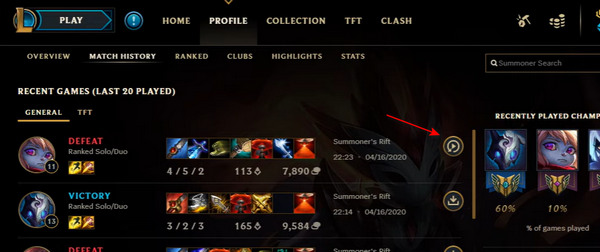
¿Es posible compartir videos LOL grabados?
No. Los momentos destacados se guardan en formato WebM, por lo que no puede cargarlos directamente en la cuenta de YouTube. Por supuesto, puedes convertirlos a MP4 u otros formatos compatibles. En cuanto a las Repeticiones, guarda los archivos en formato ROFL. Solo puede abrir y convertir los archivos dentro del programa. Cuando necesite grabar juegos LOL para la cuenta de YouTube directamente, debe elegir una grabadora de videoclip LOL profesional.
Las mejores grabadoras LOL para capturar videoclips LOL
Ya sea que necesite capturar los videos de juegos de LOL en formato MP4, o elegir grabar un partido completo, AnyRec Screen Recorder es la grabadora LOL todo en uno. No solo proporciona el modo Juego para capturar videos de juegos, sino que también agrega imágenes de cámara web y voz de micrófono. Además, puede agregar flechas, líneas, rectángulos y más durante este proceso.

Capture sus videos de juego LOL sin limitaciones de tiempo y tamaño.
Agregue imágenes de cámara web y voz de micrófono a las grabaciones de LOL.
Proporcione la función de captura de pantalla para capturar los aspectos más destacados del screencast.
Modifique el códec de video, la velocidad de fotogramas, el códec de audio y más configuraciones.
Descarga segura
Descarga segura
Paso 1.Para grabar un clip de League of Legends en Windows o Mac, descargue e instale AnyRec Screen Recorder en su computadora y elija el menú "Grabador de juegos". Después de eso, puedes seleccionar el juego League of Legends de la lista desplegable.

Paso 2.Si desea agregar una narrativa al video LOL grabado, puede hacer clic en el botón "Sonido del sistema" y en el botón "Micrófono". Para garantizar la calidad del audio, también puede activar la "Cancelación de ruido del micrófono" y la "Mejora del micrófono". ".

Paso 3.Cuando finalice todas las configuraciones, puede hacer clic en el botón "REC" a la derecha de la interfaz principal para comenzar a grabar. En este proceso, puede agregar líneas, flechas, marcas de agua, leyendas y más configuraciones. Además, incluso puedes dibujar en la grabación.
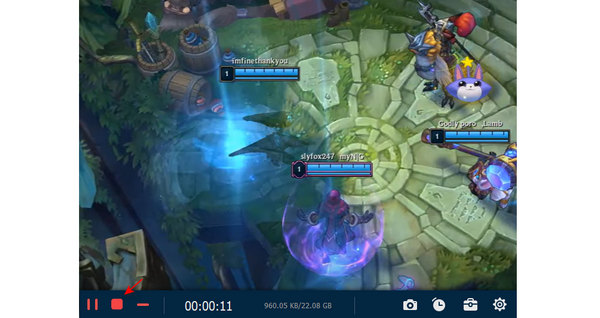
Etapa 4.Una vez que haya capturado los archivos deseados, haga clic en el botón "Detener" para guardar la grabación. Obtenga una vista previa de la grabación y corte la parte deseada estableciendo el punto inicial y el punto final. Después de eso, puedes hacer clic en el botón "Guardar" para almacenar el videoclip LOL grabado.
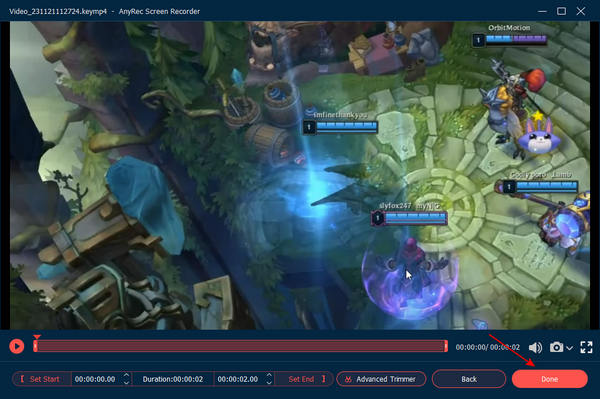
La grabadora de videoclips LOL predeterminada para Win/Mac
Xbox Game Bar: la grabadora LOL predeterminada para Windows
Puede usar la barra de juegos de Xbox predeterminada como grabadora de video para Windows 10 para grabar videos LOL. Es muy útil para grabar sesiones de juego, puedes iniciar la barra de juego presionando Windows + G.
Paso 1.Presione la tecla de Windows en su computadora para iniciar el Centro de control de Windows. Haga clic en el botón "Juegos" del menú "Configuración de Windows" para iniciar la barra de juegos para grabar.
Paso 2.Haz clic en el botón debajo de "Grabar clips de juegos, capturas de pantalla y transmitir usando la barra de juegos". Puedes configurar los atajos de teclado para grabar videos de juegos en tu computadora.
Paso 3.Presione las teclas "Windows + G" juntas para iniciar la grabadora LOL, marque la casilla junto a "Sí, esto es un juego". Después de eso, presione "Win + Alt + R" para comenzar la grabación.
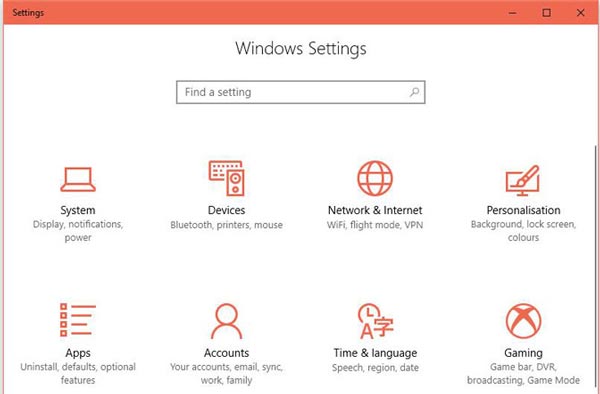
Grabadora Mojave: la grabadora LOL predeterminada para Mac
En cuanto a macOS, puedes usar la grabadora Mojave para capturar videos del juego y tomar instantáneas en tu MacBook. La grabadora LOL predeterminada para MacBook te permite iniciar el programa con "Comando + Mayús + 5".
Paso 1.Asegúrate de que ya hayas actualizado a Mojave o superior, ya que para la versión anterior de macOS, puedes elegir QuickTime Player como la grabadora de videos LOL.
Paso 2.Presione "Comando + Mayús + 5" para habilitar la barra de herramientas de grabación, puede seleccionar el juego LOL que desea grabar, haga clic en el botón "Capturar" para grabar videos de juegos LOL.
Paso 3.Una vez que hayas capturado los archivos de juego LOL deseados, simplemente haz clic en el botón "Detener" y guarda la grabación en tu Mac. Después de eso, también puedes obtener una vista previa y editar los archivos.
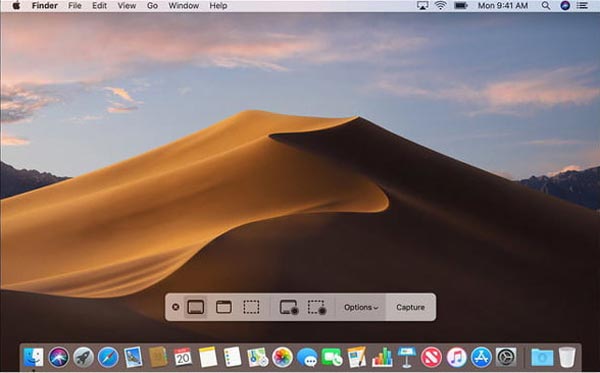
Preguntas frecuentes sobre la grabación de videos LOL
-
¿Puedo reproducir todos los clips de juego de LOL en mi dispositivo?
No. No puedes reproducir todos los videos de juego de LOL en tu teléfono inteligente y computadora. Pero solo te permite reproducir los últimos 20 videos de juegos. Cuando grabe más clips de video LOL, los originales dentro del programa se sobrescribirán.
-
¿Cuál es la principal diferencia entre las repeticiones y los momentos destacados en LOL?
La repetición de LOL te permite grabar juegos de LOL y revisar el proceso del partido en el que participaste, mientras que la función de momentos destacados te permite elegir una determinada escena en el partido. Se puede acceder tanto a las repeticiones como a los momentos destacados una vez que los descargue en su dispositivo.
-
¿Puedo ver el League of Legends grabado en mi teléfono?
Es difícil ver la repetición LOL grabada o repetición fortnite porque los archivos son el formato del proyecto. Sin embargo, existen métodos alternativos para ver o editar los videoclips LOL grabados. Puede grabar el video del juego en su computadora con una grabadora de pantalla LOL.
Conclusión
Este artículo comparte 4 grabadoras de videoclip LOL de uso frecuente para capturar un videoclip de League of Legends. Siempre puedes grabar los videos del juego, incluidos los momentos destacados y las repeticiones con la grabadora LOL incorporada. Pero cuando necesite guardar videos de alta calidad y compartirlos directamente en las redes sociales, AnyRec Screen Recorder y las grabadoras de pantalla integradas siempre deberían ser las mejores opciones.
